Hearthstone-Verzögerung in Windows 10 beheben
Verschiedenes / / June 16, 2022

Liebhaber von Videospielen sind vielleicht bereits mit dem Free-to-Play-Videospiel Hearthstone vertraut. Es ist ein Sammelkartenspiel, das von Blizzard Entertainment entwickelt wurde. Das Spiel ist auf Battle.net verfügbar, von wo es einfach heruntergeladen werden kann. Dieses Spiel ermöglicht es den Spielern, gegen ihren Gegner ein Deck aus 30 Karten zu erstellen. Diese Karten bestehen aus Zaubersprüchen und Spezialfähigkeiten, die gegen den gegnerischen Spieler eingesetzt werden können. Während die Spieler im Spiel kostenlose Basiskarten erhalten, können sie auch mehr kaufen. In letzter Zeit hatten Spieler einige Probleme mit dem Spiel wie Hearthstone auf dem PC. Wenn Sie nach ähnlichen Tipps suchen, bringen wir Ihnen einen hilfreichen Leitfaden, der Ihnen beibringt, wie Sie Hearthstone-Verzögerungen beheben können.

Inhalt
- So beheben Sie Hearthstone-Verzögerungen in Windows 10
- Minimale Systemvoraussetzungen
- Methode 1: Aktualisieren Sie Windows
- Methode 2: Deaktivieren Sie den Standort
- Methode 3: Ändern Sie die Einstellungen im Spiel
- Methode 4: Grafikeinstellungen ändern
- Methode 5: Grafiktreiber aktualisieren
- Methode 6: Battle.net-Einstellung anpassen
- Methode 7: Löschen Sie die log.config-Datei
- Methode 8: Hearthstone reparieren
- Methode 9: Hearthstone neu installieren
So beheben Sie Hearthstone-Verzögerungen in Windows 10
Hearthstone-Verzögerung bedeutet, dass das Spiel einfriert oder pausiert, wenn Sie versuchen, es auszuführen oder während Sie es spielen. Dieses Problem ist für Spieler ziemlich beunruhigend und ärgerlich, da es ihr Spielerlebnis behindert. Die Plattformen, auf denen das Verzögerungsproblem auftritt, sind Windows, iOS und Android.
Es kann viele Gründe für die Leistungsprobleme von Hearthstone geben, von integrierten Spieleinstellungen bis hin zu Softwareproblemen. Viele Gründe können dazu führen, dass das Spiel unnatürlich stoppt. Lassen Sie uns einige der wichtigsten Ursachen dafür untersuchen.
- Der erste Grund, der am häufigsten ein Verzögerungsproblem verursacht, ist die Videoeinstellung. Wenn die Einstellungen manipuliert wurden oder nicht richtig eingestellt sind, kann dies dazu führen, dass das Spiel während der Ausführung verzögert/einfriert.
- Ein weiterer Grund können beschädigte Dateien des Spiels sein, die auch die Systemsoftware stören und zum Absturz des Spiels führen können.
- Ortungsdienste in Hearthstone helfen dabei, Freunde in der Nähe zu finden, aber manchmal können sie das Spiel verlangsamen und zu Verzögerungen führen.
- Der Cache-Ordner des Spiels speichert Dateien, die möglicherweise später benötigt werden, aber diese Cache-Ordner können auch das Problem sein, warum Hearthstone auf Ihrem System verzögert.
Minimale Systemvoraussetzungen
Das Wichtigste zuerst: Wenn Ihr System nicht mit den Spielanforderungen kompatibel ist, können Sie nichts dagegen tun. Daher muss Ihr System die Mindestanforderungen erfüllen, um das Spiel auszuführen. Lassen Sie uns die minimalen und empfohlenen Spezifikationen für Hearthstone auf Ihrem System besprechen.
- Mindestanforderungen an Betriebssysteme sind Windows 7, 8 und 10wobei empfohlen wird, Windows 10 einzuschließen.
- Ihr System sollte haben Intel Platinum D oder AMD Athlon 64X2 Prozessor, empfohlen werden Intel Core 2 Duo (2,4 GHz) oder AMD Athlon 64X2 (2,6 GHz) oder besser.
- Für Grafiken benötigen Sie mindestens NVIDIA GeForce 6800 (256 MB) oder ATI Radeon X 1600 Pro (256 MB) oder eine bessere Grafikkarte, wobei empfohlene Spezifikationen NVIDIA GeForce 8800 GT (512 MB) oder ATI Radeon HD 4850 (512 MB) sind oder besser Grafikkarte.
- Für beide Fälle 4 GB RAM sind für das System ausreichend.
Sie sind nicht allein mit Verzögerungsproblemen im Hearthstone-Videospiel. Viele Spieler auf der ganzen Welt sind auf ihren Telefonen und Systemen mit dem gleichen Problem konfrontiert. Um Sie vor dem Ärger zu retten, stellen wir Ihnen einige der legitimen Methoden vor, die Ihnen dabei helfen, das Spiel zu reparieren und ohne Unterbrechung zu spielen.
Methode 1: Aktualisieren Sie Windows
Eine ältere Version von Windows kann dazu führen, dass Hearthstone auf dem PC zurückbleibt. Aktualisiertes Windows kann viele Probleme auf Ihrem System lösen, z. B. das Beheben von Fehlern und beschädigten Dateien. Um Windows zu aktualisieren, lesen Sie den Artikel weiter So laden Sie das neueste Update von Windows 10 herunter und installieren es.

Methode 2: Deaktivieren Sie den Standort
Hearthstone verwendet Ortungsdienste, um sich mit Freunden und Spielern in der Nähe für das Spiel zu verbinden. Diese Funktion ist praktisch, wenn Sie mit einem Team von Freunden eine großartige Spielzeit erleben möchten. Derselbe Ortungsdienst kann jedoch Probleme bereiten, wenn es darum geht, Hearthstone zu verzögern. Es wird daher empfohlen, den Standort auf Ihrem System auszuschalten, während Sie versuchen, das Spiel auszuführen.
1. Schlagen Sie die Windows-Taste, Typ Standort-Datenschutzeinstellungen, und klicken Sie auf Offen.

2. Klicke auf Veränderung und ausschalten Standortzugriff für dieses Gerät.
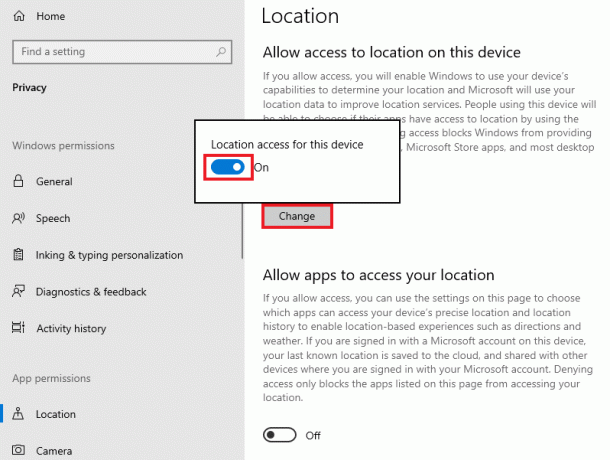
Lesen Sie auch:Fix Blizzard Other Installation in Progress in Windows 10
Methode 3: Ändern Sie die Einstellungen im Spiel
Hearthstone-Leistungsprobleme können auch auf Einstellungen im Spiel zurückzuführen sein, die nicht mit Ihrem System kompatibel sind, was schließlich dazu führen kann, dass das Spiel einfriert. Diese Einstellungen müssen in der Blizzard-App konfiguriert werden. Befolgen Sie diese Schritte, um die Einstellungen im Spiel zu ändern, um das Problem mit der Hearthstone-Verzögerung auf dem PC zu beheben.
1. Drücken Sie die Windows-Taste, Typ Battle.net und drücke die Enter-Taste.

2. Klicken Sie nun auf Optionen und offen Spieleinstellungen.
3. Gehe zu Hearthstone und klicken Sie auf die Spieloptionen zurücksetzen.
4. Wählen Sie dann die aus Zurücksetzen Möglichkeit.
5. Klicken Sie abschließend auf Fertig.
Methode 4: Grafikeinstellungen ändern
Grafikkarten wie NVIDIA und AMD verfügen über eigene Grafikeinstellungen. Obwohl bekannt ist, dass diese Einstellungen das Spielerlebnis verbessern, zeigen sie Fehler wie Hearthstone-Verzögerung aufgrund inkompatibler Einstellungen mit dem System. Daher ist es wichtig, die Grafikeinstellungen des Spiels zu aktualisieren. Befolgen Sie die angegebenen Schritte, um die Grafikeinstellungen zu ändern, um das Problem mit Hearthstone-Verzögerungen auf dem PC zu beheben.
1. Drücken Sie die Windows + D-Tasten zusammen, um zum Desktop zu gehen.
2. Klicken Sie hier mit der rechten Maustaste auf eine leere Stelle und wählen Sie aus Grafikeigenschaften… Möglichkeit.
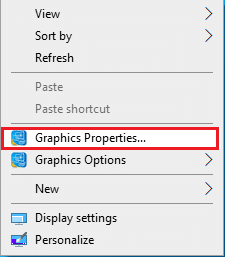
3. Klick auf das 3D Möglichkeit.

4. Ändern Sie nun alle angegebenen Merkmale.
- Anwendungsoptimaler Modus:Ermöglichen,
- Benutzerdefinierte Einstellungen,
- Anti-Aliasing: Anwendungseinstellungen verwenden,
- Anisotrope Filterung: Anwendungseinstellungen,
- Vertikale Synchronisierung: Anwendungseinstellungen.
5. Klicken Sie abschließend auf Sich bewerben und starten Sie die Hearthstone Spiel.
Lesen Sie auch:Fix ROG Gaming Center funktioniert nicht
Methode 5: Grafiktreiber aktualisieren
Wenn Ihr Grafiktreiber beschädigt ist, ein ungelöstes Problem hat oder veraltet ist, kann dies ein weiterer Grund dafür sein, dass das Hearthstone-Spiel einfriert, während Sie versuchen, es zu starten. Lesen Sie den Artikel weiter 4 Möglichkeiten zum Aktualisieren des Grafiktreibers in Windows 10.

Methode 6: Battle.net-Einstellung anpassen
Das Anpassen der Blizzard-Einstellung ist wichtig, wenn Sie Hearthstone-Verzögerungsprobleme auf Ihrem System beseitigen möchten. Wenn Blizzard im Hintergrund läuft, kann dies dazu führen, dass das Spiel langsamer wird.
1. Starte den Battle.net App.
2. Klicke auf Hearthstone und dann auf klicken Spieleinstellungen unter dem Optionen Dropdown-Menü.

3. Klicke auf Allgemein.
4. Auswählen Beenden Sie Battle.net vollständig unter dem WENN ICH EIN SPIEL STARTE Dropdown-Menü.
5. Klicken Sie abschließend auf Fertig.
Lesen Sie auch:So beheben Sie den Absturz von Overwatch
Methode 7: Löschen Sie die log.config-Datei
Das Löschen der log.config-Datei kann auch hilfreich sein, um Hearthstone-Verzögerungen auf PC-Problemen von Hearthstone-Leistungsproblemen zu beheben. Die log.config-Datei kann gelöscht werden, indem Sie die Blizzard-App auf Ihrem Desktop besuchen, folgen Sie dazu den unten stehenden Schritten.
1. Klicken Sie mit der rechten Maustaste auf die Hearthstone Spielverknüpfungsdatei.
2. Wähle aus Dateispeicherort öffnen Option aus dem Kontextmenü.
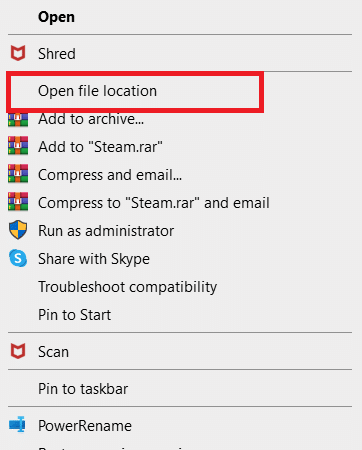
3. Hier finden Sie die log.config Datei und lösche sie.
4. Endlich, neu startender PC.
Methode 8: Hearthstone reparieren
Wenn bisher keine der Methoden für Sie funktioniert hat, ist die Möglichkeit, dass etwas mit dem Hearthstone-Spiel nicht stimmt, größer. Daher ist es wichtig, das Spiel zu scannen und zu reparieren. Befolgen Sie dazu die nachstehenden Anweisungen.
1. Klick auf das Hearthstone-Symbol in der Battle.net-App.
2. Klick auf das die Einstellungen Symbol mit dem Spielen Taste.
3. Auswählen Scan und Reparatur aus dem Menü.
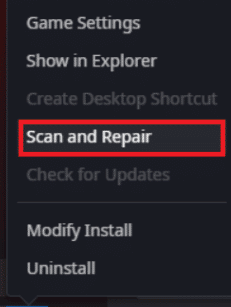
4. Klicke auf Scannen beginnen.
Lesen Sie auch:5 Möglichkeiten, den Steam-Client zu reparieren
Methode 9: Hearthstone neu installieren
Die Neuinstallation des Hearthstone-Spiels ist der letzte Ausweg für Ihr Spielverzögerungsproblem. Durch die Neuinstallation haben Sie auch die Möglichkeit, die neueste Version des Spiels zu installieren. Hier sind die Schritte zur Neuinstallation von Hearthstone, um das Problem mit Hearthstone-Verzögerungen auf dem PC zu beheben.
1. Drücken Sie die WindowsSchlüssel, Typ Anwendungen und Funktionen und klicken Sie auf Offen.

2. Wählen Sie hier die aus Vierzehn Tage Spiel und klicken Sie auf Deinstallieren Möglichkeit.

3. Klicken Sie erneut auf Deinstallieren bestätigen.

4. Download Hearthstone von dem Blizzard-Downloadseite.

5. Führen Sie die heruntergeladene aus Hearthstone-Setup-Datei und Wähle eine Sprache für den Installationsprozess.

6. Warten Sie einige Minuten, während die Einrichtung beginnt Aktualisierung des Battle.net-Update-Agenten…
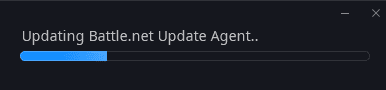
7. Wähle aus Speicherort installieren und klicken Sie auf Fortsetzen Taste.
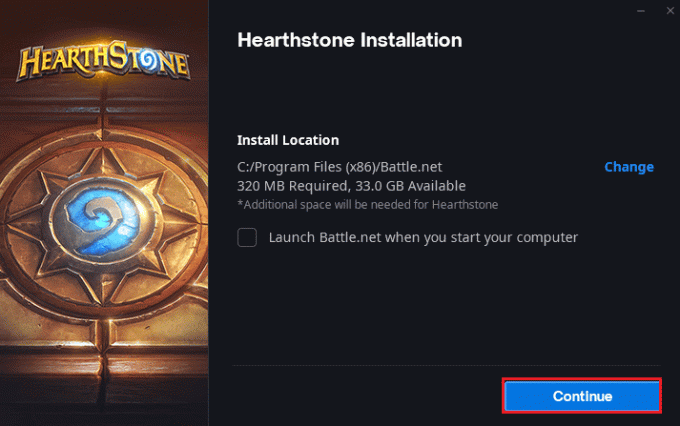
8. Warten Sie, bis die Einrichtung gestartet wird Battle.net installieren.

9. Geben Sie abschließend Ihre Zugangsdaten ein und klicken Sie auf Einloggen.
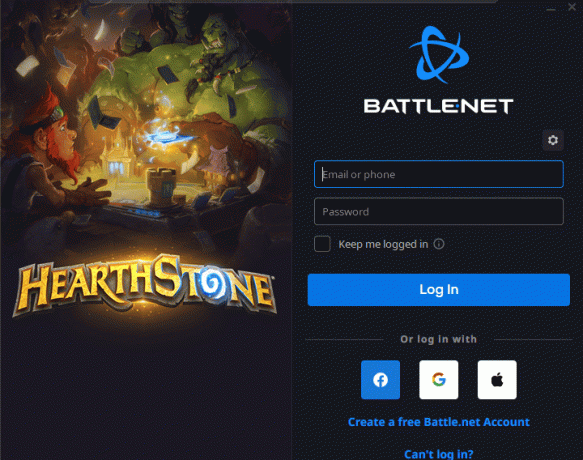
10. Folgen Sie nun der Anweisungen auf dem Bildschirm um Hearthstone-Spieldateien herunterzuladen und zu installieren.

Häufig gestellte Fragen (FAQs)
Q1. Wie kann ich verhindern, dass das Hearthstone-Spiel verzögert?
Ans. Um sicherzustellen, dass das Hearthstone-Spiel auf Ihrem System nicht verzögert, erfüllen Sie die Mindestanforderungen Ihres Systems, Deaktivieren Sie die Ortungsdienste und nehmen Sie Änderungen in den Blizzard-Einstellungen vor für ein reibungsloses Erlebnis beim Spielen von Hearthstone.
Q2. Warum friert das Hearthstone-Spiel ständig ein?
Ans. Hearthstone auf Ihrem System möglicherweise nicht kompatibel damit haben oder Probleme mit dem eingebauten Spiel haben. All diese Gründe sind normalerweise dafür verantwortlich, warum das Spiel beim Start einzufrieren beginnt.
Q3. Warum hört Hearthstone plötzlich auf, wenn ich es spiele?
Ans. Wenn Sie beim Spielen des Hearthstone-Spiels plötzlich anhalten, kann dies auf Folgendes zurückzuführen sein: Problem mit der Grafikkarte mit dem Spiel.
Q4. Ist Hearthstone auf einer anderen Plattform verfügbar?
Ans. Hearthstone ist verfügbar auf Battle.net herunterzuladen und kann auf Plattformen wie gespielt werden Windows, iOS, und Android Geräte.
Q5. Wie kann ich dafür sorgen, dass das Hearthstone-Spiel auf meinem System reibungslos läuft?
Ans. Wenn Sie beim Spielen von Hearthstone eine reibungslose und fehlerfreie Zeit suchen, können Sie dies tun Nehmen Sie einige Änderungen im Spiel vor oder Sie können auch einige Grafikkarteneinstellungen vornehmen, um die Leistung des Spiels zu steigern.
Q6. Wie kann ich das Spiel unter Windows beschleunigen?
Ans. Um die Leistung des Spiels unter Windows zu verdoppeln, Stellen Sie sicher, dass Ihr Windows auf dem neuesten Stand ist, löschen Sie Cache-Dateien und starten Sie Ihr System neu um es zu aktualisieren, bevor Sie das Spiel starten.
F7. Warum habe ich Probleme mit Hearthstone?
Ans. Wenn Ihr Spiel beim Spielen abstürzt oder unwissentlich stoppt, kann dies der Fall sein aufgrund der Überhitzung von Komponenten, Grafikeinstellungen des Spiels oder Energieverwaltungseinstellungen Ihres Systems.
Q8. Warum wird Hearthstone immer wieder getrennt, wenn ich versuche zu spielen?
Ans. Das Erleben von Verbindungsabbrüchen beim Starten von Hearthstone oder während des Spielens kann der Grund dafür sein schwache Internetverbindung oder Netzwerkprobleme. Es wird empfohlen, immer die Stärke Ihres Netzwerks zu überprüfen, bevor Sie Hearthstone auf Ihrem Gerät spielen.
Empfohlen:
- Outlook bleibt beim Laden des Profils unter Windows 10 hängen
- 7 Möglichkeiten, um zu beheben, dass die MSI Gaming App nicht geöffnet wird
- Fix, dass Overwatch unter Windows 10 nicht gestartet wird
- Beheben Sie den Diablo 3-Fehlercode 1016 unter Windows 10
Hearthstone-Spieler haben eine tolle Zeit, wenn sie mit ihren Gegnern mit einem Stapel spezieller Machtkarten spielen. Während das Spiel spannend ist und Spaß macht, stört es die unangekündigte Verzögerung des Spiels. Es ist immer eine gute Idee, einige nützliche Korrekturen für das Problem anzuwenden, damit es nicht erneut in Ihr Spielerlebnis eindringt. Wir hoffen, dass sich die oben genannten Methoden beheben lassen Hearthstone-Verzögerung waren hilfreich für dich. Lassen Sie uns wissen, welche der Methoden für Sie am besten funktioniert hat. Wenn Sie Fragen oder Vorschläge haben, können Sie diese gerne im Kommentarbereich unten hinterlassen.



